电脑版QQ浏览器如何设置截图为JPG格式?
1、首先,打开电脑版QQ浏览器。如图:
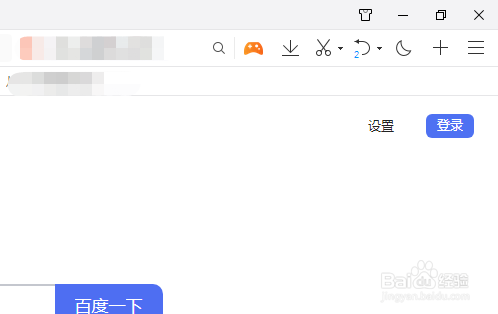
2、然后,点击右上角“菜单”项。如图:

3、接着,点击“设置”。如图:

4、接着,点击“常规设置”。如图:

5、最后,在“截图设置”中,设置图片格式为“JPG”即可。如图:

1、1.首先,打开电脑版QQ浏览器,并点击菜单项。
2.接着,点击“设置”,并点击“常规设置”。
3.最后,在“截图设置”中,设置图片格式为“JPG”即可。
声明:本网站引用、摘录或转载内容仅供网站访问者交流或参考,不代表本站立场,如存在版权或非法内容,请联系站长删除,联系邮箱:site.kefu@qq.com。
阅读量:53
阅读量:97
阅读量:73
阅读量:159
阅读量:124